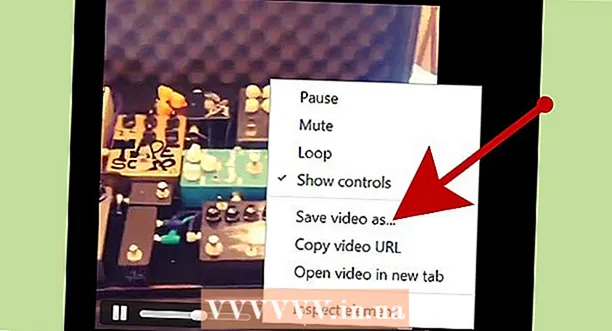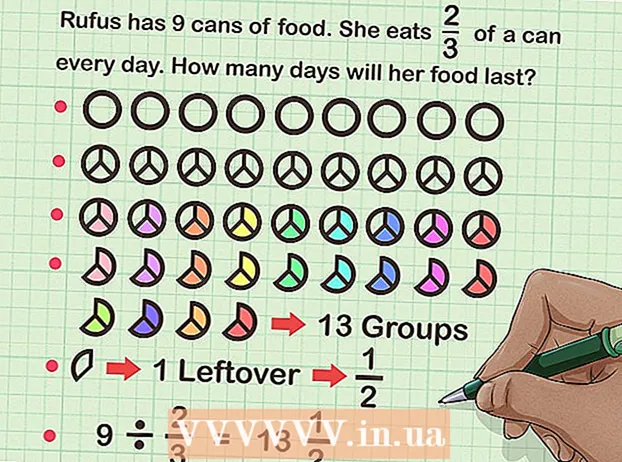Autore:
Randy Alexander
Data Della Creazione:
4 Aprile 2021
Data Di Aggiornamento:
1 Luglio 2024

Contenuto
Il driver della scheda video (noto anche come scheda grafica) è molto importante per il tuo computer perché controlla il sistema operativo (Windows 7) che gestisce la tua scheda grafica. Se vuoi giocare a un gioco che richiede una configurazione elevata, è imperativo che dobbiamo aggiornare il driver della scheda video per il computer. La scelta del driver giusto per la scheda grafica corrente è molto importante, altrimenti il computer avrà problemi. Le seguenti semplici istruzioni ti aiuteranno ad aggiornare correttamente il driver della scheda video per il tuo computer.
Passi
Fare clic sul pulsante Start e andare al menu del pannello di controllo.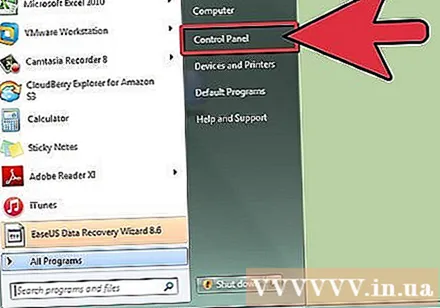
- Guarda la sezione "Visualizza per" nell'angolo in alto a destra della finestra. Assicurati che sia visualizzato nell'opzione "icone grandi", altrimenti fai clic su di esso per ripristinare.
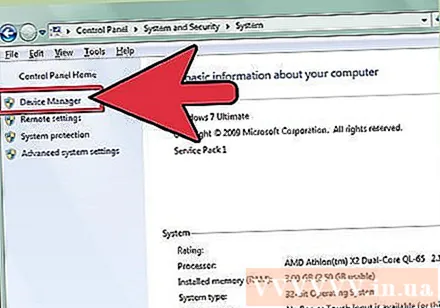
Fare clic su "Gestione dispositivi".- Apparirà un menu, continua a fare doppio clic su "Schede video".
Ora, fai clic con il pulsante destro del mouse sulla scheda video visualizzata, seleziona "Aggiorna software driver".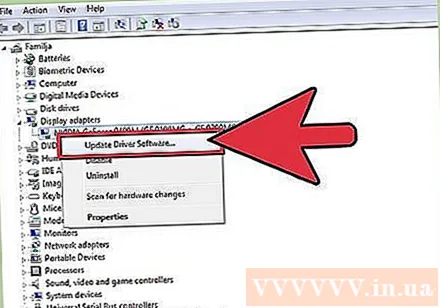
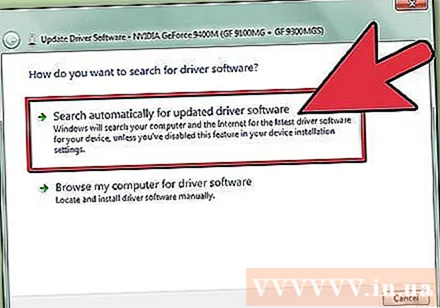
Quindi, seleziona Cerca automaticamente.- Dopo che Windows 7 ha aggiornato automaticamente il driver, riavvia il computer.
Per aggiornare manualmente il driver, annotare il nome della scheda video in "Schede video" nel menu "Gestione dispositivi".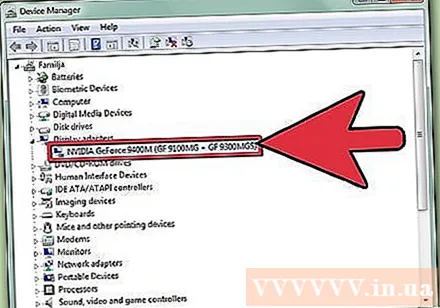
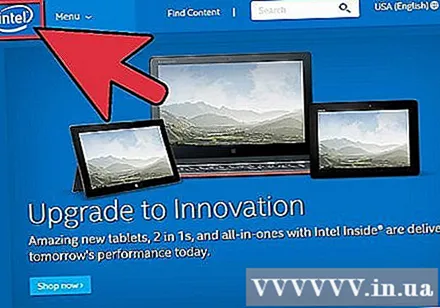
Visita la home page del produttore. È possibile controllare questi siti Web nella sezione sui materiali di consumo più diffusi di seguito.
Vai alla sezione Driver o Download.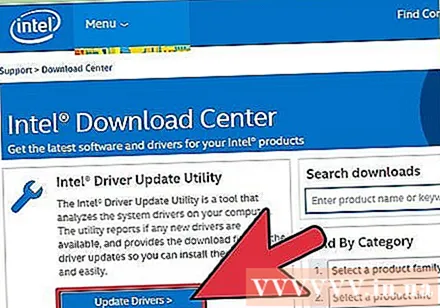
Immettere le informazioni sulla scheda video.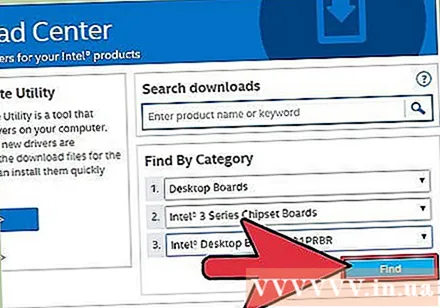
Scarica il file di installazione del driver in una directory che puoi ricordare.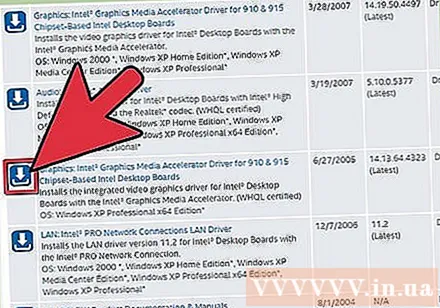
Apri la cartella in cui è stato scaricato il file, avvia il file e segui le istruzioni sullo schermo.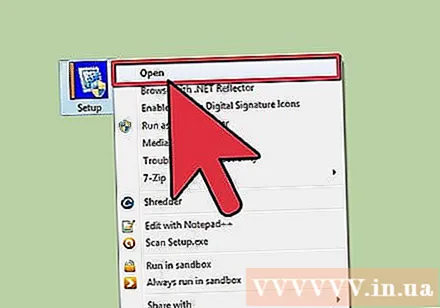
Riavvia il computer. annuncio pubblicitario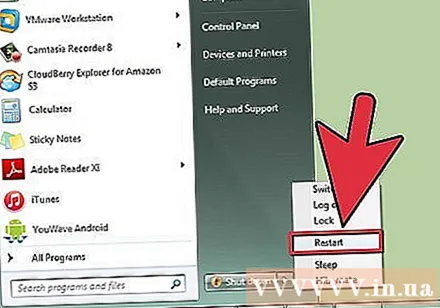
Fonti di driver popolari
- Nvidia: http://www.nvidia.com/content/global/global.php
- AMD: http://www.amd.com/us/Pages/AMDHomePage.aspx
- Alienware: http://www.alienware.com/
avvertimento
- È necessario aggiornare i driver corretti per la scheda video, altrimenti il computer potrebbe "bloccarsi" al riavvio.